5 būdai, kaip importuoti nuotraukas iš „iPhone“ į kompiuterį

Ar žinote, kad galite importuoti nuotraukas iš „iPhone“ įKompiuteris daugiau nei vienu būdu? Daugelis iš jūsų gali žinoti vieną ar du būdus, bet kai išgirstate, kad nuotraukas galite perkelti iš „iPhone“ į kompiuterį 5 skirtingais būdais, nejaugi jums tai neįdomu ir nuostabu? Na, žinoma, visi susijaudinę sužinojo, kad turi daug būdų, kaip tą patį darbą atlikti. Čia susipažinsite su 5 būdais, kaip importuoti nuotraukas iš „iPhone“ į kompiuterį. Tiesiog įsitikinkite, kad perskaitėte kiekvieną metodą, tada išbandykite geriausią.
- 1 dalis: Kaip importuoti nuotraukas iš „iPhone“ į kompiuterį naudojant „iTunes“
- 2 dalis: Kaip atsisiųsti nuotraukas iš „iPhone“ į kompiuterį naudojant „iCloud“
- 3 dalis: Kaip importuoti nuotraukas iš „iPhone“ į kompiuterį be „iTunes“ ar „iCloud“
1 dalis: Kaip importuoti nuotraukas iš „iPhone“ į kompiuterį naudojant „iTunes“
„iTunes“ yra oficiali „Apple“ programa, padedantiperkelkite nuotrauką iš „iPhone“ į kompiuterį. Beveik visi „iPhone“ vartotojai savo kompiuteryje turi „iTunes“. Kiekvieną kartą sinchronizuodami savo iPhone su iTunes, jūsų iPhone nuotraukos bus nukopijuotos į iTunes. Atlikite veiksmus, kad perkėlimas būtų atliktas.
1. Pirmiausia atsisiųskite „iTunes“ ir įdiekite ją į savo kompiuterį.
2. Paleiskite „iTunes“ >> Prijunkite „iPhone“ naudodami USB kabelį.
3. Spustelėkite įrenginio piktogramą (rasite viršutinėje „iTunes“ ekrano dalyje).

4. Spustelėkite parinktį „Atsarginė kopija dabar“ (rasite dešiniajame ekrano suvestinės stulpelyje).
5. Spustelėkite mygtuką žemyn, kai bus baigtas atsarginių kopijų kūrimo procesas.

2 dalis: Kaip atsisiųsti nuotraukas iš „iPhone“ į kompiuterį naudojant „iCloud“
Tai yra tikrai paprastas būdas gauti „iPhone“ nuotraukas į kompiuterį naudojant „iCloud“. Jums tereikia įgalinti „iCloud“ nuotraukų biblioteką „iPhone“ ir atlikite toliau nurodytą žingsnį:
Kada tu installred „iCloud“, skirta „Windows“:
1. Pirmiausia atsisiųskite „iCloud“, skirtą „Windows“ >> Kompiuteryje paleiskite „iCloud“, skirtą „Windows“.
2. Spustelėkite Parinktys (galite pamatyti šalia nuotraukų) >> Pasirinkite „iCloud Photo Library“ langelį.
3. Spustelėkite Atlikta >> Spustelėkite Taikyti.
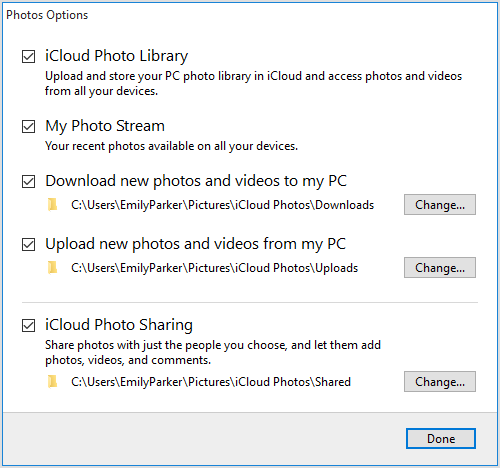
Kiekviena nauja nuotrauka, kurią pridedate prie „iCloud Photo“Biblioteka automatiškai atsisiųs į jūsų kompiuterį ir bus saugoma toje vietoje, kurią nustatėte „iCloud Photos Options“, bet jei norite atsisiųsti kolekciją pagal metų nuotraukas, galite atlikti šiuos veiksmus.
1. Pirmiausia atidarykite „File Explorer“ langą >> Spustelėkite „iCloud Photos“ (juos galite rasti pamėgtoje vietoje).
2. Spustelėkite Atsisiųsti nuotraukas ir vaizdo įrašus >> Pasirinkite nuotraukas >> Spustelėkite Atsisiųsti.
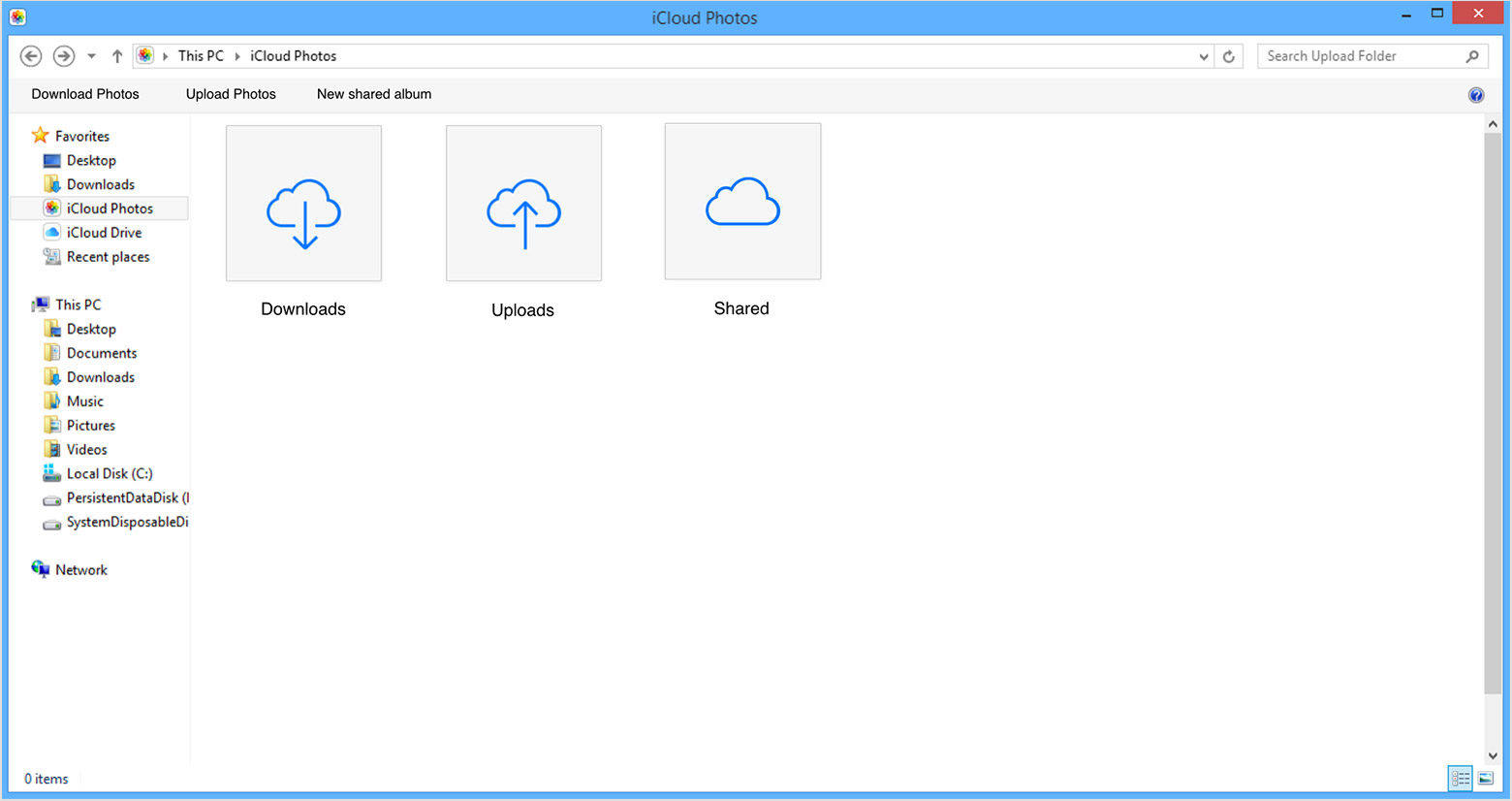
Kai jūs dIDneįdiegti „iCloud“, skirto „Windows“:
Jei nenorite diegti „iCloud“, skirto „Windows“, savo kompiuteryje, viskas gerai. Nors nuotraukas galite atsisiųsti iš „iCloud“. Tiesiog importuokite paveikslėlius iš „iPhone“ į kompiuterį atlikdami toliau nurodytus veiksmus.
1. Eikite į www.icloud.com svetainę >> Įveskite „Apple ID“ ir slaptažodį.
2. Pamatysite daug piktogramų >> Spustelėkite nuotraukų piktogramą.
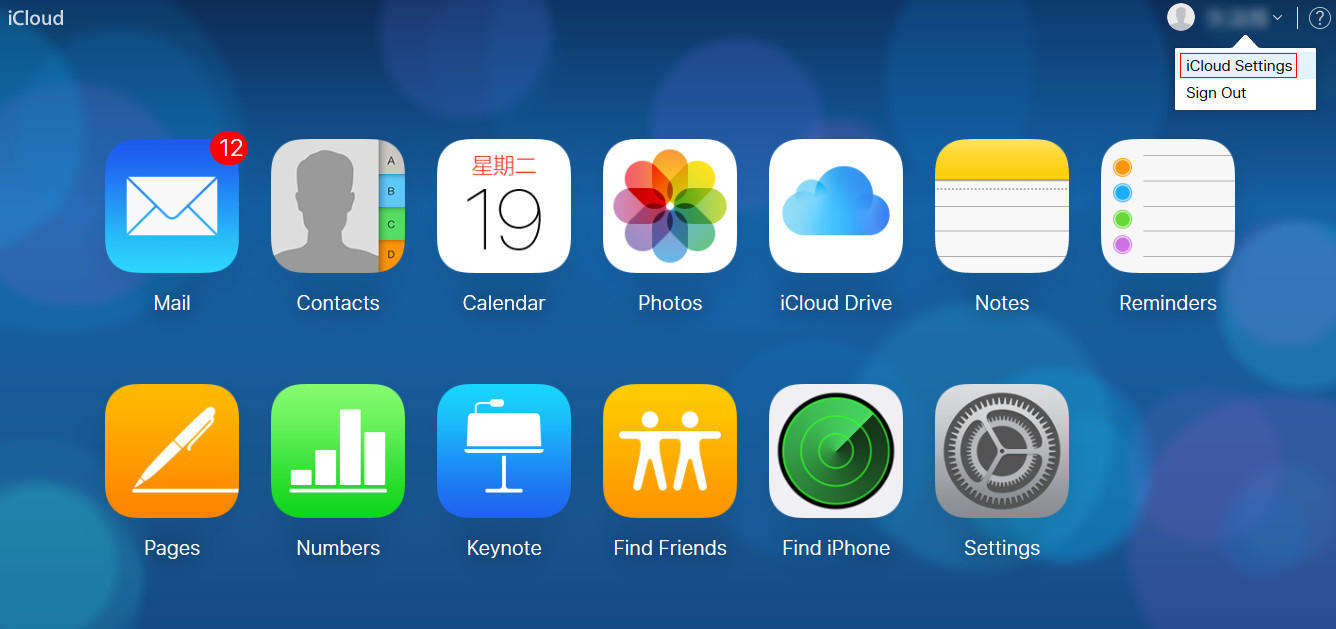
3. Galite pamatyti visas nuotraukas >> Spustelėkite Pasirinkti nuotraukas.
4. Pasirinkite visas nuotraukas >> Spustelėkite parinktį Atsisiųsti.

5. Jūsų nuotraukos bus atsiųstos ir saugomos aplanke Atsisiųsti.
3 dalis: Kaip importuoti nuotraukas iš „iPhone“ į kompiuterį be „iTunes“ ar „iCloud“
„iTunes“ ir „iCloud“ yra du nuotraukų importavimo būdaiiš „iPhone“ į kompiuterį, tačiau yra keletas šios programos trūkumų, dėl kurių ji, palyginti su kitomis programomis, atsilieka. „ITunes“ nuotraukos egzistuoja kaip atsarginiai failai ir nėra skaitomos. „iTunes“ veikia sudėtingai, todėl vartotojams sunku rasti parinktis ir tinkamai jas naudoti. „ICloud“ taip pat yra tam tikrų apribojimų, nes jis suteikia nemokamą saugyklą tik iki 5 GB ir perkelia visas nuotraukas vienu metu.
1 būdas: importuokite paveikslėlius iš „iPhone“ į kompiuterį naudodami „Tenorshare iCareFone“
„Tenorshare iCareFone“ yra geriausia alternatyva„iTunes“ ir „iCloud“. Tai neturi jokių apribojimų, tokių kaip „iTunes“ ar „iCloud“. Galite perkelti nuotraukas dideliu mastu arba pasirinktinai, kaip norite. Tai lengva naudoti ir turi gerą sąsają. Jis palaiko „iPhone X“, „iPhone 8/8 Plus“, „iPhone 7/7 Plus“, „iPhone 6 / 6s“ ir kitus ankstesnius modelius. Tai palaiko skirtingus nuotraukų formatus, tokius kaip HEIC, JPG, PNG ir visus „iOS“ nuotraukų formatus.
Kaip importuoti paveikslėlius iš iPhone į kompiuterį
1. Atsisiųskite „Tenorshare iCareFone“ ir įdiekite ją į savo kompiuterį.
2. Prijunkite „iPhone“ prie kompiuterio naudodami USB laidą.
3. Atidarykite „iCareFone“ programinę įrangą >> pamatysite ekraną su „iPhone“ informacija ir šešiomis funkcijomis.

4. Dabar spustelėkite Failų tvarkyklė (galite pamatyti pirmąją kairiojo viršuje esančių funkcijų kategoriją).
5. Pasirinkite parinktį Nuotraukos >> Galėsite pamatyti savo „iPhone“ nuotraukas.

6. Pasirinkite visas nuotraukas ir spustelėkite parinktį Eksportuoti (šią parinktį pamatysite viršutinėje kairėje meniu juostoje).

7. Kai tik spustelėsite Export, nuotraukos bus saugomos jūsų kompiuteryje.
2 būdas: siųskite nuotraukas iš „iPhone“ į kompiuterį naudodami el. Paštą
Jei į savo kompiuterį turite perkelti tik mažus nuotraukų kiekius, tada el. Pašto naudojimas gali būti greitas ir geras pasirinkimas.
1. „iPhone“ atidarykite nuotraukų programą >> Bakstelėkite Pasirinkti ir pasirinkite nuotrauką, kurią norite siųsti.
2. Bakstelėkite bendrinimo piktogramą >> Pasirinkite paštą.

3. Gausite naują el. Pašto pranešimą >> Siųsti paveikslėlius į savo el. Pašto abonementą >> Bakstelėkite siųsti.
4. Atidarykite el. Paštą kompiuteryje >> Atsisiųskite nuotraukas.
3 būdas: perkelkite paveikslėlius iš „iPhone“ į kompiuterį naudodami „Google“ nuotraukas
„Google“ nuotraukos yra „Google“ sukurta programa, skirta saugoti nuotraukas ir naudoti ateityje, kai tik to prireiks. Žemiau pateikiami žingsniai, rodantys nuotraukų perkėlimo į kompiuterį procesą:
1. Iš „App Store“ atsisiųskite „Google“ nuotraukų programą ir įdiekite ją į savo „iPhone“.

2. Atidarykite „Google“ nuotraukų programą >> prisijungti naudodami „Gmail“ paskyrą.
3. Bakstelėkite meniu >> Pasirinkite Nustatymai >> Kurti atsarginę kopiją ir sinchronizuoti >> Bakstelėkite „ĮJUNGTA“.

Jei ekrane pasirodo pranešimas, kuriame prašoma leisti programai pasiekti jūsų nuotraukas, atlikite šį procesą:
4. Eikite į „iPhone“ nustatymus >> Bakstelėkite Privatumas.
5. Nuotraukos >> Įjunkite „Google“ nuotraukas.
Jei nuotraukas išsaugojote „Google“ nuotraukose naudodami „Wi-Fi“, galite jas atsisiųsti į savo kompiuterį, naudodamiesi toliau pateiktu procesu.
6. Eikite į photos.google.com savo kompiuteryje.
7. Įveskite savo „Gmail“ ir slaptažodį >> Pasirinkite norimą atsisiųsti nuotrauką.
8. Spustelėkite tris taškus (kuriuos galite pamatyti viršutinėje dešinėje ekrano pusėje) >> Spustelėkite Atsisiųsti.

9. Jūsų nuotraukos bus atsiųstos į jūsų nustatytą vietą.
Taigi, tai yra 5 būdai, kaip importuoti nuotraukas iš „iPhone“į kompiuterį. Tikiuosi, nuo šiol jūs nesakysite, kaip importuoti nuotraukas iš „iPhone“ į kompiuterį. Norėdami gauti geriausią ir patikimą būdą, geriau eikite į „Tenorshare iCareFone“, kuris ne tik perkelia nuotraukas iš „iPhone“ į kompiuterį ar atvirkščiai, bet ir siūlo daug funkcijų. Praneškite mums, ką manote apie šį produktą komentarų skiltyje.









